win7ipx协议怎么安装 win7如何安装ipx协议
更新日期:2023-03-24 08:38:50
来源:互联网
win7ipx协议怎么安装?我们在使用win7系统的时候,会发现win7系统默认是没ipx协议的,这就会导致我们在游玩一些需要局域网联机的游戏时会出现无法连接的情况。那么要怎么才能在win7系统中安装ipx协议呢?下面就和小编一起里看看win7如何安装ipx协议的具体操作吧。
win7如何安装ipx协议
1、将WinXP系统中的文件“netnwlnk.inf“拷贝到Win7相应目录下。
2、定位到“X:\Windows\System32”目录下,将WinXP系统中的文件“wshisn.dll “、”rtipxmib.dll “和”nwprovau.dll“拷贝到Win7相应目录下。
3、定位到“X:\Windows\System32\Drivers”目录下,将WinXP系统中的文件“nwlnkipx.sys “和”nwlnkspx.sys“拷贝到Win7相应目录下。
4、添加IPX协议。打开”控制面板“,依次进入”网络和Internet“→”网络连接“。然后在“本地连接”上右击,在打开的菜单中选择”属性“。
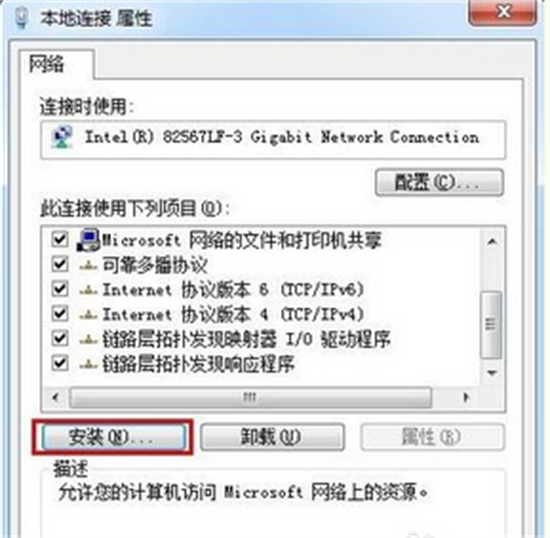
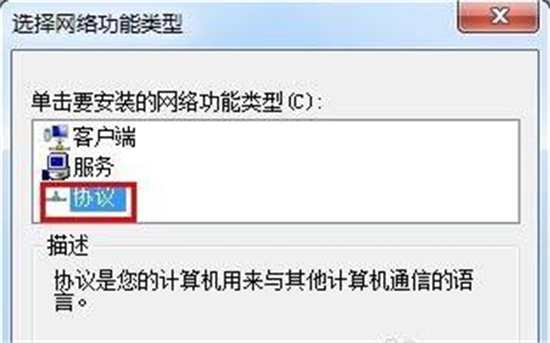
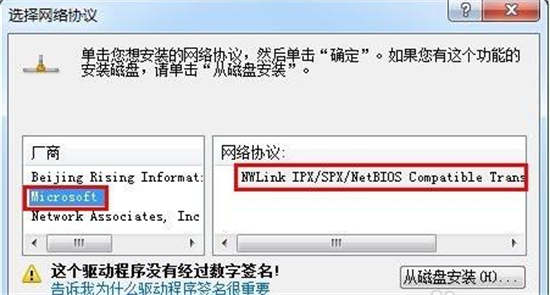
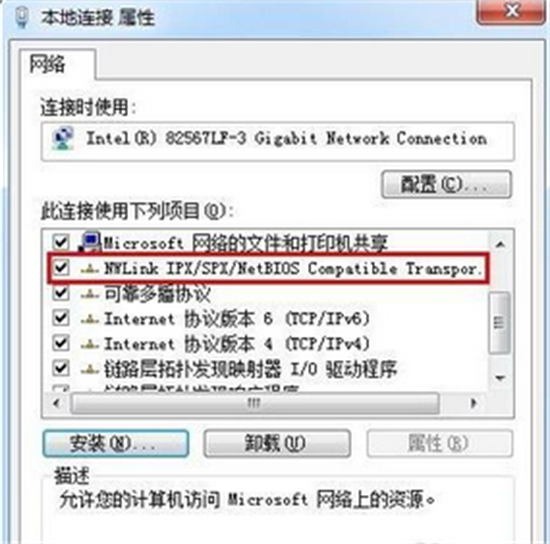
Win7系统IPX协议在打开的”本地连接 属性”窗口中点击“安装”按钮,在弹出窗口中选择“协议”并点击“添加”,然后在弹出的“添加网络协议”窗口中选择“Microsoft”公司下的“IPX/SPX”协议,最后点击“确定”进行安装。安装完成后就会发现IPX协议已存在于协议列表中。
常见问题
- 知乎小说免费阅读网站入口在哪 知乎小说免费阅读网站入口分享365430次
- 知乎搬运工网站最新入口在哪 知乎盐选文章搬运工网站入口分享218655次
- 知乎盐选小说免费网站推荐 知乎盐选免费阅读网站入口分享177207次
- 原神10个纠缠之缘兑换码永久有效 原神10个纠缠之缘兑换码2024最新分享96861次
- 羊了个羊在线玩入口 游戏羊了个羊链接在线玩入口70746次
- 在浙学网页版官网网址 在浙学官方网站入口66419次
- 王者荣耀成年账号退款教程是什么?王者荣耀成年账号可以退款吗?64795次
- 地铁跑酷兑换码2024永久有效 地铁跑酷兑换码最新202458573次
- paperpass免费查重入口58502次
- 蛋仔派对秒玩网址入口 蛋仔派对秒玩网址入口分享57696次

